截屏,無非就是把屏幕上的內容以“拍照”的方式記錄下來,手機和電腦方式截然不同:手機是“音量-鍵”與“關機鍵”一起按觸發截屏功能,不同的品牌截屏方式也可能不同,這種是最通用的方法;到了電腦上方法可就多了,利用自帶的截圖工具,或是下載其他的截圖軟件——而今天我就要給大家介紹一下非常棒的截圖軟件:Snipaste
依舊是找到壓縮包裏的應用程序,點擊Snipaste.exe運行(這裏就不放圖了),運行後我們會發現:誒,也沒有截圖出現啊?別急,不妨看看右下角類似蝴蝶的圖標:左鍵點擊是截圖,但我們先右鍵點擊瞭解一下哈!
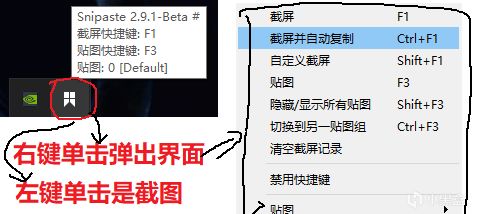
接下來我們就來主要介紹一下上面黑色框框的功能:
1. 截屏(快捷鍵F1):和大多數截屏軟件一樣,點擊過後會追隨你鼠標的區域,窗口可任意拖拽,不像電腦自帶的截圖那樣必須要框選區域才能截圖,而且框選過後還修改不了,必須得精準框出來纔行!

貓貓圖片
要說Snipaste的強大功能在哪裏,那必然是窗口捕捉,它會智能檢測到桌面窗口的大小或者是桌面上的圖標,捕捉的相當到位了!
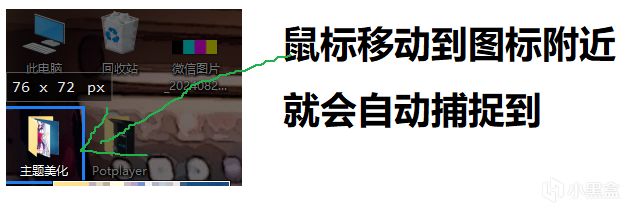
圖標捕捉
2. 截圖並自動複製:這個就不用多說了吧?這樣方便你粘貼到其他軟件中,比如說Word,直接按Ctrl+V鍵粘貼剛剛複製的圖片即可。
3. 自定義截屏:嗯,這個相對來說用的比較少,因爲呢它沒有直接截屏來的快捷。下面圖片有詳解:
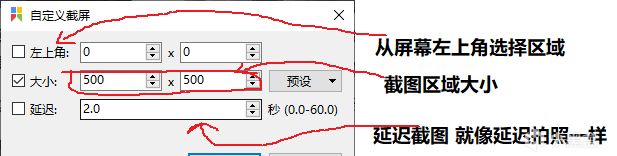
自定義截屏
4. 貼圖這個功能也很強大:常常用來查看某些不連續的圖像,進而作對比,就比如下面的例子:
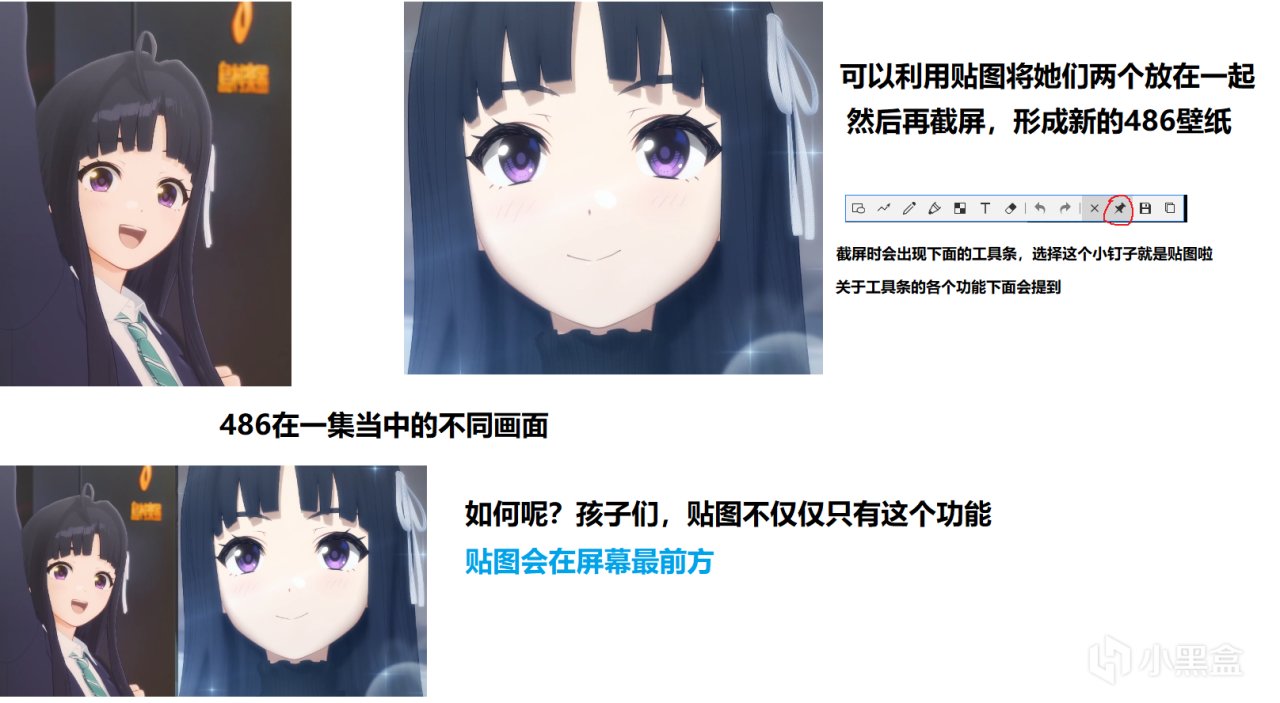
可愛486的貼圖
5. 工具條也是很重要的:在我們截屏的過程中會注意到右下角有一個工具條,我們將逐一概括一下:

工具條
5.1:矩形/橢圓工具,可以在你剛好截的圖上畫橢圓等等,常用來提醒或者標記。
5.2:折線工具,在截圖上放置箭頭,用來提示某種信息等等。
5.3:畫筆工具,這個我就不用多說了吧,前者和後者的區別就是粗細的不同。
5.4:馬賽克工具,在圖像上塗抹馬賽克,方便打碼了孩子們。
5.5:文字工具,在圖像上可輸入任意文字,大小字體顏色均可修改,這是電腦自帶截圖所沒有的功能。
5.6:橡皮擦工具,擦掉不想要的標記。
5.7:撤銷/重做工具,不再說明。
5.8:退出截屏。
5.9:貼圖工具,把圖像貼到屏幕上。
5.10:保存和複製截屏,後續方便對圖像進一步加工。
工具條的巧妙運用,會讓我們事半功倍,因爲它就像簡單的圖像處理工具啦!我稱之爲精簡版PS!
6. 拾色功能:會設計的小夥伴們可以用到這個功能,我們截屏時會看到鼠標的位置下面有顏色的RGB代碼值,請看下面的例子:
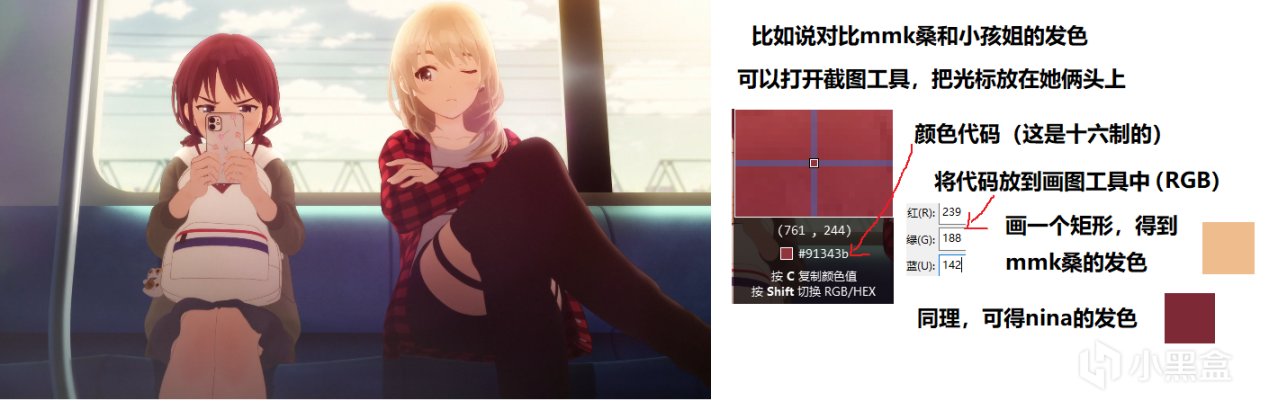
帥氣的mmk桑和nina醬
Snipaste的功能不僅僅是這些,還有更多功能等待你的發現,可以的話電電牛牛吧家人們!
軟件鏈接:https://www.123pan.cn/s/HQeA-YD1Sh
更多遊戲資訊請關註:電玩幫遊戲資訊專區
電玩幫圖文攻略 www.vgover.com















